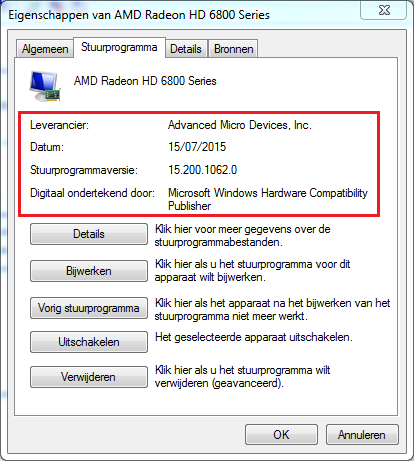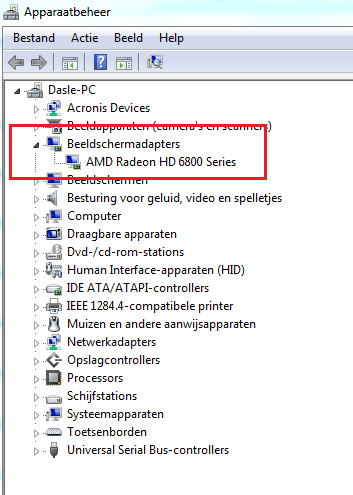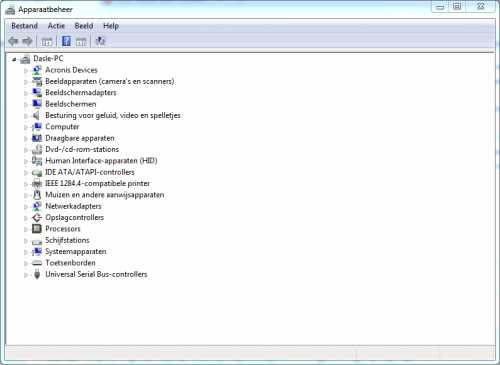-
Items
9.751 -
Registratiedatum
-
Laatst bezocht
Inhoudstype
Profielen
Forums
Store
Alles dat geplaatst werd door Dasle
-
Download en installeer Speccy. Speccy is er ook in Nederlandstalige versie, bij de installatie (of update) kan je de taal wijzigen van Engels naar Nederlands ... als je op het driehoekje klikt, krijg je een uitrolmenu waarin je Nederlands kan selecteren. Wanneer, tijdens het installeren van Speccy, de optie aangeboden wordt om Google Chrome of Google Toolbar "gratis" mee te installeren dien je de vinkjes weg te halen, tenzij dit een bewuste keuze is. Start nu het programma en er zal een overzicht gemaakt worden van je hardware. Als dit gereed is selecteer je bovenaan "Bestand - Publiceer Snapshot" en vervolgens bevestig je die keuze met " Ja ". In het venster dat nu opent krijg je een link te zien, kopieer nu die link en plak die in je volgende bericht. Zo krijgen we een gedetailleerd overzicht van je hardware. Meer info over deze procedure lees je HIER.
-
Download HD Tune en sla het bestand op. Installeer HD Tune en start deze na de installatie op. Vervolgens ga je naar het tabblad Error Scan, selecteer de harde schijf die je wil controleren en druk op Start. De controle kan een hele tijd in beslag nemen afhankelijk van de grootte van de te controleren harde schijf. Wat is het resultaat van deze test?
-
Klik bij Eigenschappen van je Nvidia grafische kaart eens op het tabblad Stuurprogramma. Vermeld eens wat er bij jou staat in het rood omlijnde vakje.
-
Koppel de twee externe HD's eens los, start je pc hij dan wel normaal, mogelijk zou je ze enkel dagen afgekoppeld kunnen laten om zeker te zijn of ze het probleem mogelijk veroorzaken of niet.
-
Download en installeer Speccy. Speccy is er ook in Nederlandstalige versie, bij de installatie (of update) kan je de taal wijzigen van Engels naar Nederlands ... als je op het driehoekje klikt, krijg je een uitrolmenu waarin je Nederlands kan selecteren. Wanneer, tijdens het installeren van Speccy, de optie aangeboden wordt om Google Chrome of Google Toolbar "gratis" mee te installeren dien je de vinkjes weg te halen, tenzij dit een bewuste keuze is. Start nu het programma en er zal een overzicht gemaakt worden van je hardware. Als dit gereed is selecteer je bovenaan "Bestand - Publiceer Snapshot" en vervolgens bevestig je die keuze met " Ja ". In het venster dat nu opent krijg je een link te zien, kopieer nu die link en plak die in je volgende bericht. Zo krijgen we een gedetailleerd overzicht van je hardware. Meer info over deze procedure lees je HIER.
-
Download en installeer Speccy. Speccy is er ook in Nederlandstalige versie, bij de installatie (of update) kan je de taal wijzigen van Engels naar Nederlands ... als je op het driehoekje klikt, krijg je een uitrolmenu waarin je Nederlands kan selecteren. Wanneer, tijdens het installeren van Speccy, de optie aangeboden wordt om Google Chrome of Google Toolbar "gratis" mee te installeren dien je de vinkjes weg te halen, tenzij dit een bewuste keuze is. Start nu het programma en er zal een overzicht gemaakt worden van je hardware. Als dit gereed is selecteer je bovenaan "Bestand - Publiceer Snapshot" en vervolgens bevestig je die keuze met " Ja ". In het venster dat nu opent krijg je een link te zien, kopieer nu die link en plak die in je volgende bericht. Zo krijgen we een gedetailleerd overzicht van je hardware. Meer info over deze procedure lees je HIER.
-
Kijk eens op de voeding welk merk, en vermeld tevens de juiste specificaties die op de voeding vermeld staan. Want dat wil wel eens afwijken met de specificaties van de fabrikant.
-
Sorry voor men late antwoord maar had geen melding gekregen van je laatste bericht. Klik eens op apparaatbeheer en kijk eens onder de tab Beelschermadapters en hoeveel grafische kaarten worden hier precies vermeld?
-
Hoi Clovis, Heeft de tip van Clarkie enkel berichten terug nog iets opgeleverd ivm Seatools? Alhoewel ik de kans dat je nog aan je data gaat geraken heel klein inschat is het nog de bedoeling om deze terug te halen? Anders kun je misschien een Secure Erase proberen maar laat eers weten hoe het nu staat.
-

Dell Multifunction Colour Laser Printer 3115cn
Dasle reageerde op Ishikara's topic in Archief Hardware algemeen
Ken deze printer niet gelijk maar het moet toch mogelijk zijn om de netwerkgegevens van de printer af te kunnen lezen op een display of ze te kunnen afdrukken. Vergelijk ze dan eens met de netwerkgegevens van je pc vanwaar je deze printer wil bedienen. Laat maar weten als je vragen hebt. -
De malware helpers zijn verwittigd, na analyse van je logje helpen zij je verder.
-
Download RSIT van de onderstaande locaties en sla deze op het bureaublad op. Hier staat een beschrijving hoe je kan kijken of je een 32- of 64-bitversie van Windows heeft. RSIT 32 bit (RSIT.exe) RSIT 64 bit (RSITx64.exe) Dubbelklik op RSIT.exe om de tool te starten. Windows Vista, 7 en 8 gebruikers dienen de tool als "administrator" uit te voeren door middel van de rechtermuisknop en kiezen voor Als Administrator uitvoeren. Vervolgens wordt de "Disclaimer of warranty" getoond, klik vervolgens op "Continue" Wanneer de tool gereed is worden er twee kladblok bestanden geopend genaamd "Log.txt" en "Info.txt" . RSIT Logbestanden plaatsen Voeg het logbestand met de naam "Log.txt" als bijlage toe aan het volgende bericht. (Dit logbestand kunt u tevens terug vinden in de map ""C:\rsit") Het logbestand met de naam "Info.txt" wat geminimaliseerd is hoeft u niet te plaatsen. (Dit logbestand wordt enkel de eerst keer bij het uitvoeren aangemaakt). Hoe u een bijlage kunt toevoegen aan het bericht leest u hier. Bekijk ook de .
-

mijn pctje kan geen windows meer gebruiken
Dasle reageerde op jbez's topic in Archief Hardware algemeen
Geen probleem maar dan ga ik je verder proberen te helpen met je zoektocht naar geschikte drivers. Doe onderstaand voor iedere melding en apparaat wat je ziet in apparatabeheer. Doe ze wel één voor één zo blijft het overzichtelijker. Rechtsklik in apparaatbeheer op het onbekende apparaat en kies Eigenschappen. Ga naar het tabblad Details. Onder Eigenschap: kies je Hardware-id's. Onder Waarde: vermeld de gegevens in de eerste regel en post deze in je volgende bericht. -

mijn pctje kan geen windows meer gebruiken
Dasle reageerde op jbez's topic in Archief Hardware algemeen
Dan neem eens een kijkje in apparaatbeheer waar een uitroepteken staat of een melding. Ga via Start/ Configuratiescherm naar apparaatbeheer. -

Dell Multifunction Colour Laser Printer 3115cn
Dasle reageerde op Ishikara's topic in Archief Hardware algemeen
Hoi Ishikara, Met welk OS gebruik je deze printer en bestaan er meerdere wifi netwerken bij jou? Wil het via USB en of een netwerkkabel wel lukken? -

mijn pctje kan geen windows meer gebruiken
Dasle reageerde op jbez's topic in Archief Hardware algemeen
Hoi Jbez, Kun je de specificaties eens vermelden van die mini Acer pc? Welk OS stond hier oorspronkelijk op geinstalleerd? -
Hybride grafische oplossingen zoals jou laptop gebruikt maken bij een geinge belasting gebruik van de Intel grafische chip. Als er applicaties zijn die een grotere grafisch vermogen eisen schakelen deze over naar de Nvidia kaart. Kijk eens of je de Nvidia kaart kunt vinden in apparaatbeheer?
-
Dan maak even een nieuw Speccy logje zoals je al eerder in dit topic hebt gedaan en plaats de nieuwe link in je volgende bericht. Kijk dan tevens in het Configuratiescherm onder programma's & Onderdelen welke programma's en drivers er momenteel geïnstalleerd staan.
-
Wat is er precies uitgevoerd om het probleem op te lossen, of is er misschien een recovery uitgevoerd. Want dat is wel belangrijk om te weten.
-
Laat Windows 10 nog even achterwege, eerst zien dat in Windows 8 alles feilloos werkt. Heb je al de laatste drivers geïnstalleerd van Toshiba?
-
Misschien dat je met deze Windows 7 Live CD/USB-stick verder kunt.
-
Probeer eens of je het volgende nog kan doen. Download en installeer Speccy. Speccy is er ook in Nederlandstalige versie, bij de installatie (of update) kan je de taal wijzigen van Engels naar Nederlands ... als je op het driehoekje klikt, krijg je een uitrolmenu waarin je Nederlands kan selecteren. Wanneer, tijdens het installeren van Speccy, de optie aangeboden wordt om Google Chrome of Google Toolbar "gratis" mee te installeren dien je de vinkjes weg te halen, tenzij dit een bewuste keuze is. Start nu het programma en er zal een overzicht gemaakt worden van je hardware. Als dit gereed is selecteer je bovenaan "Bestand - Publiceer Snapshot" en vervolgens bevestig je die keuze met " Ja ". In het venster dat nu opent krijg je een link te zien, kopieer nu die link en plak die in je volgende bericht. Zo krijgen we een gedetailleerd overzicht van je hardware. Meer info over deze procedure lees je HIER.
-
Oke, dan houd ons maar op de hoogte van de verdere ontwikkelingen als je wil. In ieder geval Succes
-
Heb een handleiding opgezocht maar helaas word hier niets in vermeld over het BIOS. Kun je in je BIOS iets vinden over UEFI secure boot of iets in die trend? Hier kan je zien hoe dit eruit kan zien in het BIOS
-
Heb je een UEFI BIOS bij deze laptop?

OVER ONS
PC Helpforum helpt GRATIS computergebruikers sinds juli 2006. Ons team geeft via het forum professioneel antwoord op uw vragen en probeert uw pc problemen zo snel mogelijk op te lossen. Word lid vandaag, plaats je vraag online en het PC Helpforum-team helpt u graag verder!